ToDoist Desktop App لنظام التشغيل Windows: مراجعة كاملة
قد تكون بالفعل على دراية بتطبيق ToDoist لإدارة الوقت عبر الإنترنت للتنظيم وتحسين إنتاجيتك. لكن هل تعلم أن هناك إصدار سطح مكتب من ToDoist متاح لكل من أجهزة كمبيوتر Mac و Windows(Windows PCs) ؟
قبل تثبيت التطبيق على جهاز كمبيوتر سطح المكتب ، يجب أن تعلم أن هناك بعض إيجابيات وسلبيات استخدام هذا الإصدار.
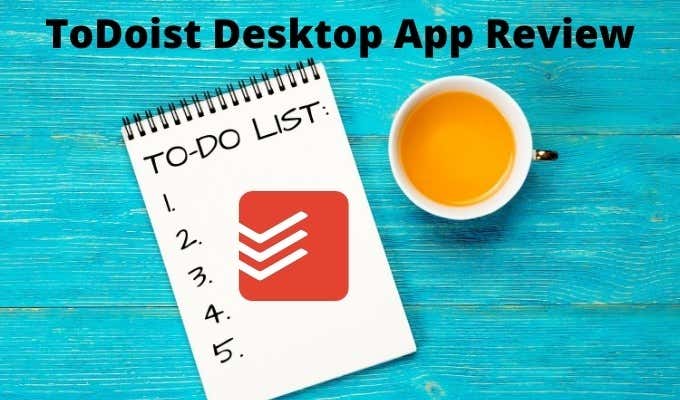
سنستعرض في هذه المقالة جميع الميزات التي ستجدها في إصدار سطح المكتب من ToDoist ، وبعض المشكلات التي قد تواجهك ، وطرق تحقيق أفضل استخدام لهذا الإصدار.
باستخدام تطبيق ToDoist لسطح المكتب
للبدء ، يمكنك تنزيل ToDoist وتثبيته على جهاز Mac(Mac) أو Windows PC من صفحة تنزيل ToDoist(ToDoist download page) .
عند تشغيله لأول مرة ، إذا لم يكن لديك حساب بالفعل ، فستحتاج إلى إنشاء حساب. يمكنك التسجيل بأي عنوان بريد إلكتروني أو تسجيل الدخول بحساب Google أو Facebook أو Apple .
تبدو الصفحة الرئيسية الأولى التي ستظهر بسيطة بشكل مخادع ، ولكن هناك الكثير من الميزات المفيدة المخفية تحت هذه الصفحة الرئيسية.
أول شيء قد تلاحظه هو أن الصفحة الرئيسية في تطبيق سطح المكتب تبدو مطابقة تمامًا للإصدار عبر الإنترنت.
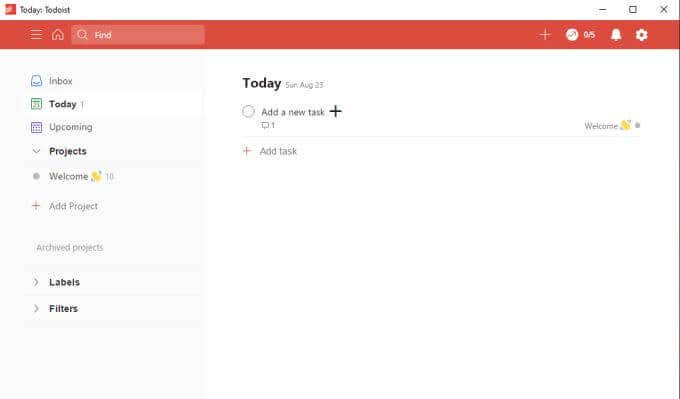
لا يبدو الأمر متطابقًا فحسب ، بل يعمل كل شيء بالطريقة نفسها أيضًا. يتيح لك نظام القائمة الموجود على اليسار عرض مهام اليوم ، والمهام القادمة التي لم تكن مستحقة بعد ، ومنطقة يمكنك من خلالها إنشاء وتنظيم جميع مشاريعك ومهامك.
لإنشاء مهمة جديدة ، ما عليك سوى تحديد الرمز + بجوار إضافة مهمة جديدة(Add a new task) واكتب وصف المهمة. اضغط على Enter عند الانتهاء ، أو حدد حفظ(Save) .

هذه هي أبسط طريقة لإنشاء المهام. يتم تعيين المهام افتراضيًا في علبة الوارد(Inbox) إذا لم تقم بتعيينها إلى مشروع. سيكونون أيضًا متخلفين عن موعد استحقاقهم اليوم إذا لم تقم بجدولتهم.
إذا كنت ترغب في الحصول على مزيد من التقدم في جدولة المهام ، فهناك الكثير من الخيارات المدفونة داخل نافذة إنشاء المهام.
إنشاء المهام(Tasks) في تطبيق TheToDoist لسطح المكتب(TheToDoist Desktop App)
إذا كنت تريد تعيين تاريخ فعلي للمهمة ، فحدد زر الجدولة(Schedule) أسفل اسم المهمة. يتيح لك هذا استخدام تحديد تقويم قياسي لاختيار التاريخ والوقت اللذين تريد فيهما أن تكون المهمة مستحقة.
يمكنك أيضًا استخدام نفس النوع من التعرف على اللغة الطبيعية المتاح في تطبيق الويب ToDoist . هذا يعني أنه يمكنك كتابة شيء مثل "غدًا الساعة 4 مساءً" في الحقل الموجود في الأعلى. سوف يتعرف ToDoist(ToDoist) على ما تقصده ويحدد التاريخ والوقت الصحيحين في التقويم.

إذا قمت بتحديد رمز العلم ، يمكنك تطبيق أولوية على المهمة. سيظهر بعد ذلك في قائمة المهام الخاصة بك على الصفحة الرئيسية بلون الأولوية المرتبط.

من أكثر الميزات المفيدة التي يمكنك استخدامها أثناء إنشاء المهام تخطيطها بتفصيل كبير عن طريق إضافة مهام فرعية.
في الإصدارات السابقة من ToDoist ، لم يكن هذا أكثر من قائمة أساسية بالعناصر دون أي تفاصيل إضافية. في أحدث إصدار من تطبيقات سطح المكتب والتطبيقات عبر الإنترنت ، تتمتع هذه المهام الفرعية بجميع الميزات نفسها للمهام العادية ، بما في ذلك الجدولة والعلامات وحتى المهام الفرعية الإضافية الخاصة بها.
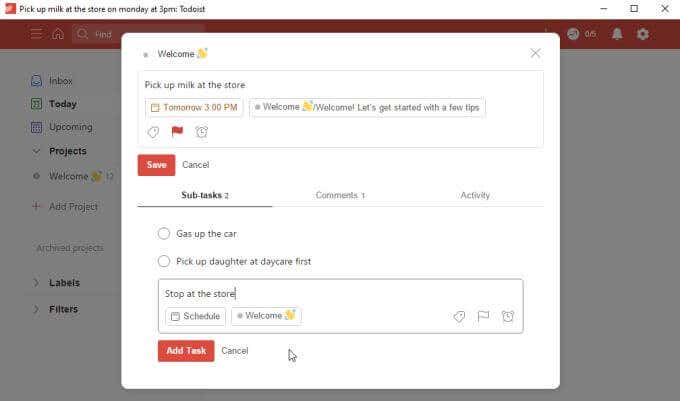
هذا يعني أنه يمكنك التأكد من أنك لن تنسى التفاصيل الصغيرة في المشاريع الكبيرة التي تعمل عليها.
لسوء الحظ ، هناك ميزتان مهمتان لا يمكنك استخدامهما هنا مع الإصدار المجاني.
- التسميات(Labels) : قم بتنظيم المهام بشكل أكبر من خلال تطبيق ملصقات مخصصة. يمكنك فرز جميع المهام حسب التسمية.
- التذكيرات(Reminders) : عيّن تاريخًا أوليًا عندما تريد أن يتم تذكيرك ببدء المهمة بحيث يكون لديك الوقت لإكمالها قبل حلول موعدها.
في حين أنه من المفهوم أن ميزة مثل الملصقات قد تأتي فقط مع الإصدار المتميز ، فإن عدم تضمين التذكيرات في الإصدار المجاني محدود للغاية. لا سيما بالنظر إلى أن الإصدارات المجانية من معظم التطبيقات الأخرى ، مثل Microsoft To Do على سبيل المثال ، تتضمن تذكيرات كميزة مهمة أساسية.
(ToDoist Desktop App Main Page)ميزات الصفحة الرئيسية لتطبيق ToDoist Desktop
بمجرد أن تبدأ في إضافة المهام ، سترى المهام الرئيسية برمز سهم يمكنك الضغط عليه للتوسيع ومشاهدة المهام الفرعية.

حدد علبة الوارد(Inbox) من جزء التنقل الأيمن لمشاهدة أي مهام غير معينة قمت بإضافتها. هذا مكان جيد لتخزين المهام حتى تعرف بالضبط كيف تريد تنظيمها.
حدد اليوم(Today) لعرض المهام المستحقة اليوم. من المحتمل أن يكون هذا هو المكان الذي ستقضي فيه معظم وقتك خلال اليوم ، في العمل من خلال المهام الأكثر إلحاحًا.
حدد القادمة(Upcoming) لرؤية جميع المهام القادمة التي لم تكن مستحقة بعد. يمكنك الضغط على السهم لأسفل بجوار الشهر للانتقال مرة أخرى أو للأمام في التقويم لعرض المهام المستحقة في وقت لاحق.

عند التحدث عن Inbox ، يمكنك إضافة المهام هناك بسرعة في أي وقت عن طريق تحديد أيقونة + في أعلى يمين نافذة ToDoist الرئيسية.(ToDoist)
سيؤدي هذا إلى فتح نافذة إضافة مهمة سريعة(Quick Add Task) حيث يمكنك كتابة وصف المهمة وتعيين تاريخ وإضافة أولوية. عند تحديد إضافة مهمة(Add Task) ، ستنتقل مباشرة إلى صندوق الوارد(Inbox) حتى تتمكن من تنظيمها لاحقًا في المشروع المناسب.
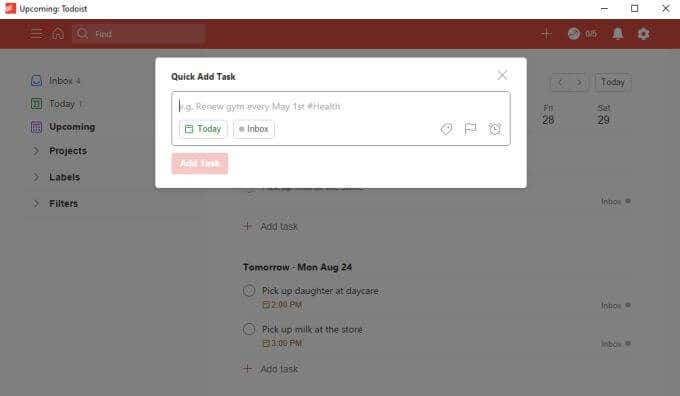
تطبيق ToDoist Desktop(ToDoist Desktop App) : إضافة المشاريع وتنظيمها(Organizing)
تتمثل إحدى الطرق التي يتفوق بها ToDoist على تطبيقات المهام الأخرى في مدى سهولة تنظيم المشاريع. هذا لا يختلف في إصدار سطح المكتب ToDoist .
إذا حددت إضافة مشروع(Add Project) من قائمة التنقل اليمنى ، فسترى نافذة إضافة مشروع تظهر. (Add)اكتب اسم المشروع ، وأضف لونًا يساعدك في التعرف عليه في لمح البصر ، وحدد لإضافته إلى قائمة المفضلة إذا أردت.

حدد إضافة(Add) للإنهاء.
إذا كنت ترغب في إنشاء مشروع فرعي ، فما عليك سوى النقر بزر الماوس الأيمن فوق المشروع الذي أنشأته للتو وتحديد إضافة مشروع أدناه(Add project below) .
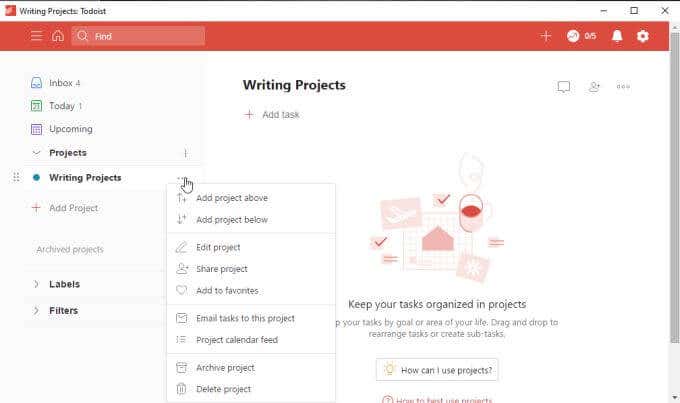
هذا يضع المشروع الجديد أسفل ذلك مباشرة ، مع مسافة بادئة حتى تتمكن من معرفة أنه مشروع فرعي تحت المشروع الرئيسي.
يمكنك بالفعل استخدام نفس الأسلوب مع المهام والمهام الفرعية (كطريقة بديلة لإضافة المهام الفرعية). فقط(Just) انقر بزر الماوس الأيمن فوق مهمة وحدد إضافة مهمة أدناه(Add task below) .
عندما تكون جاهزًا لتنظيم مهامك في مشاريع ، انتقل إلى علبة الوارد(Inbox) ، وانقر بزر الماوس الأيمن فوق المهمة ، وحدد نقل إلى المشروع(Move to project) .
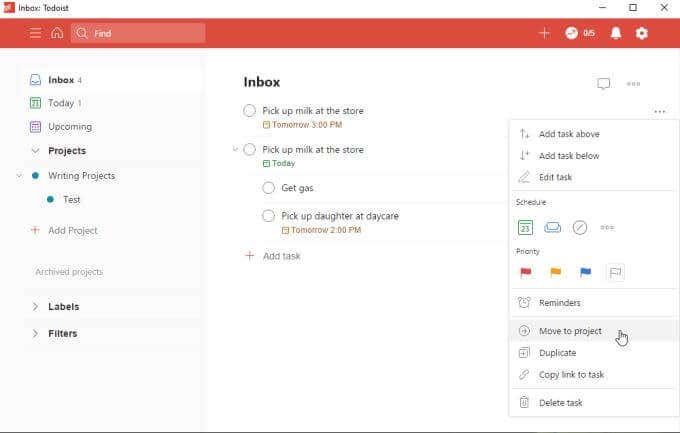
هذه طريقة سريعة وسهلة لتنظيم جميع المهام التي قمت بإلقائها في علبة الوارد(Inbox) الخاصة بك بسرعة .
ملاحظات أخرى حول ToDoist Desktop
ستجد أنه أثناء إجراء تحديثات على تطبيق ToDoist لسطح المكتب ، تسري هذه التغييرات على الفور تقريبًا على إصدار الويب من التطبيق.

وينطبق الشيء نفسه على أي مكان آخر مثبت عليه تطبيق ToDoist ، على سبيل المثال على هاتفك المحمول أو في الوظائف الإضافية للمتصفح(browser add-ons) (جميعها متوفرة من نفس صفحة التنزيل).
من الأشياء المثيرة للاهتمام التي لاحظناها أثناء اختبار تطبيق ToDoist لسطح المكتب أنه لا تزال هناك بعض الثغرات الصغيرة طوال الوقت.
على سبيل المثال ، إذا حددت رمز الإشعارات في الجزء العلوي الأيمن من الصفحة (رمز الجرس) ، فقد تلاحظ أن القائمة المنسدلة تظل مغلقة في مكانها. لن يؤدي النقر فوق رمز الإشعار مرة أخرى إلى إغلاقه ، ولا توجد أيقونة إغلاق لإغلاق القائمة المنسدلة.

لا يؤدي النقر فوق أي مكان آخر في تطبيق سطح المكتب إلى إغلاق القائمة المنسدلة أيضًا. الطريقة الوحيدة للتغلب على هذا الخلل هي إغلاق تطبيق سطح المكتب وإعادة فتحه.
ستلاحظ أن هذا يحدث أحيانًا مع القوائم المنسدلة الأخرى أيضًا ، مثل قائمة الإعدادات(Settings) .
نظرًا لأنك قد لا تحتاج إلى استخدام هذه الأشياء بشكل متكرر ، فقد يكون هذا مجرد مصدر إزعاج بسيط ، ولكنه شيء ربما يجب على مستخدمي ToDoist(ToDoist) إصلاحه.
الاستنتاجات العامة
يعد تطبيق ToDoist لسطح المكتب مفيدًا إذا كنت لا تريد استخدام نوافذ المتصفح في أعمال إدارة الوقت . اجعل التطبيق بعيدًا عن الجانب وتتبع مهامك أثناء العمل عبر الإنترنت.
من ناحية أخرى ، يبدو تطبيق سطح المكتب وكأنه فكرة متأخرة. لا يبدو أنه سريع الاستجابة مثل إصدار الويب ، والعثور على الأخطاء في ما يجب أن يكون إصدارًا إنتاجيًا من البرنامج لا يعطي إحساسًا بأن مطوري ToDoist يقومون بعمل جيد في الحفاظ على عروض تطبيقاتهم غير المتصلة بالإنترنت.
Related posts
تطبيق Garmin Instinct: مراجعة كاملة
مراجعة التطبيق النقدي - أسهل طريقة لإرسال الأموال واستلامها
حفظ واستعادة تخطيط / موضع رمز سطح المكتب على Windows
4 أفضل متصفحات خفيفة الوزن ل Windows and Mac
Best Free Karaoke Software ل Windows
Opera GX Gaming Browser Review: هل ترقى إلى مستوى Hype؟
Intego Antivirus Review: قوية ولكن ميزة المحدودة
A Microsoft للقيام Review: لماذا يجب عليك تبديل Right الآن
أفضل 7 قارئات PDF لنظام التشغيل Windows في عام 2020
أفضل الأدوات لنسخ عدد كبير من الملفات في Windows
6 Best Reddit Alternatives يمكنك استخدامها للحصول على الحرة
NewPipe: تطبيق YouTube خفيف الوزن لنظام Android
3 Best بدائل مجانية ل Microsoft Visio
أفضل 10 تطبيقات لنسخ الشاشة من Android إلى Roku
ما هو Discord Nitro وهل يستحق كل هذا العناء؟
9 Best Discord Voice Changer Software (2021)
أفضل 7 مشغلات وسائط مجانية لنظام التشغيل Windows
6 Best Online Paraphrasing Tools إلى Rewrite Text
الميزات التي تجعل تطبيق Signal أكثر تطبيقات المراسلة أمانًا في الوجود
7 Best Apps and Websites لمشاهدة Videos Together
